
Kazalo:
- Avtor John Day [email protected].
- Public 2024-01-30 12:07.
- Nazadnje spremenjeno 2025-01-23 15:09.

V tem navodilu vam bom predstavil dikroične prizme in jih uporabil za izdelavo laserskega kazalca s tremi cevmi z uporabo majhnih ogledal in okvarjene ali reciklirane kombinirane kocke RGB (dikroična X-kocka) iz digitalnih projektorjev.
S 3D natisnjenim delom poravnam vse optične komponente v večbarvni laserski kazalec, ki ga lahko enostavno držite v eni roki in ga nosite s seboj, kadar koli ga potrebujete!
1. korak: Kaj je dikroična prizma ali kocka?


Dichroic prizma je optična naprava, ki loči snop svetlobe na dva žarka različnih barv. Uporablja se lahko tudi v obratni smeri, za združevanje dveh različnih barvnih žarkov v eno.
V digitalnih projektorjih so dikroične prizme sestavljene v kocko, ki združuje neodvisne rdeče, modre in zelene slike v barvno sliko za projekcijo. Kadar se uporabljajo v tej vlogi, se imenujejo dikroične kocke, križne dikroične prizme (X-kocke) ali RGB kombinator/cepilnik.
Iz zlomljenega projektorja lahko očistite dikrojsko prizmo ali pa tovarniške sekunde poceni pridobite na eBayu. Kakorkoli, to je zanimiva naprava, ki jo je vredno ponovno uporabiti za zanimive optične poskuse!
2. korak: Zberite materiale
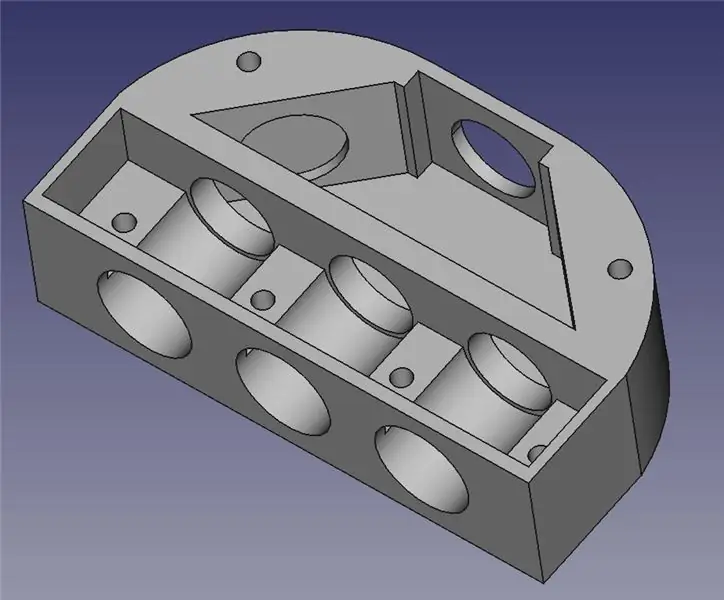
Potrebovali boste naslednje materiale:
- Rdeči laserski kazalec
- Zeleni laserski kazalec
- Modri/vijolični laserski kazalec
- 20 mm dihroična kocka
- Dva okrogla ogledala velikosti 13 mm
- Majhna svetilka
- Štirje kratki vijaki M3
- 3D natisnjeni deli (naslednji korak)
- Lepilo
- Lepilni trak
3. korak: Natisnite 3D natisnjene dele
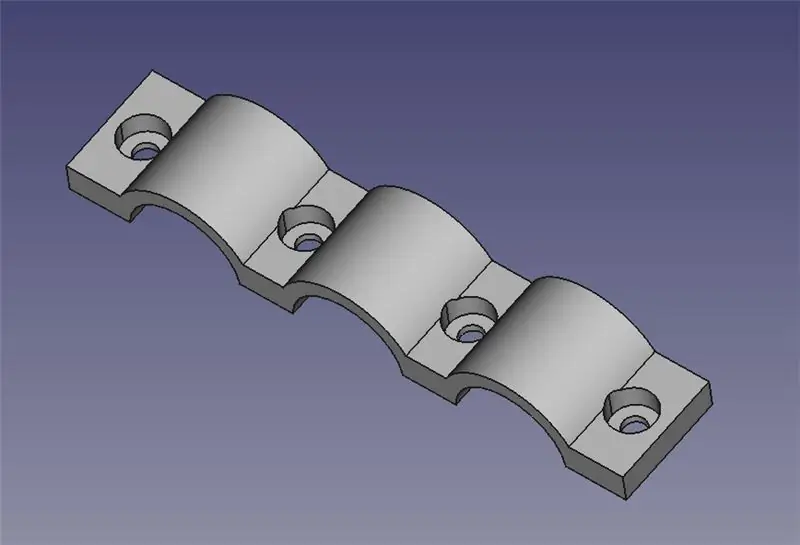
Natisniti morate dva dela v 3D. Ti deli bodo držali različne optične komponente na mestu:
- triple_barrel_laser.stl
- laser_mounting_bracket.stl
Poleg datotek STL sem vključil tudi izvorne datoteke FreeCAD, ki jih lahko naprednejši uporabniki spremenijo pri oblikovanju.
4. korak: pritrdite ogledala in X-kocko

Sestavljanje optičnih komponent je dokaj preprosto:
- Z okroglim lepilom pritrdite okrogla ogledala na vdolbine v tiskanem delu.
- S kančkom lepila pritrdite X-kocko na natisnjeni del
5. korak: Poiščite vrstni red barv

Najprej s kosom papirja in svetilko določite vrstni red, po katerem bodo morali biti laserji nameščeni. Svetilko sveti skozi sprednjo luknjo in zabeleži barve, ki izhajajo iz treh zadnjih lukenj.
6. korak: pritrdite laserske kazalce


Laserje vstavite v vodilne luknje. Rdeči, zeleni in vijolični laser želite povezati z luknjicami, iz katerih je ta barva nastala v prejšnjem koraku. Če se laser preveč ohlapno prilega, okoli njega zavijte malo modrega maskirnega traku, da se tesno prilega.
Ko so laserji nameščeni, s pomočjo štirih vijakov M3 in pritrdilnega mostu pritrdite laserske kazalce.
7. korak: Končni izdelek


Čestitamo! Zdaj ste pripravljeni na naslednjo PowerPoint predstavitev s tem neverjetnim laserskim kazalcem s tremi cevmi!
Priporočena:
E -kocke - Arduino kocke/kocke 1 do 6 kock + D4, D5, D8, D10, D12, D20, D24 in D30: 6 korakov (s slikami)

E -kocke - Arduino Die/kocke 1 do 6 Kocke + D4, D5, D8, D10, D12, D20, D24 in D30: To je preprost projekt arduino za izdelavo elektronske matrice. Možno je izbrati za 1 do 6 kock ali 1 od 8 posebnih kock. Izbira je preprosta z obračanjem vrtljivega dajalnika. To so lastnosti: 1 matrica: prikaz velikih pik 2-6 kock: prikaz pik
Laserski kazalec na očala za osebe z gibalno ovirano: 9 korakov (s slikami)

Laserski kazalec na očala za osebe z gibalno oviranostjo: Ljudje s hudimi gibalnimi motnjami, kot so tisti, ki jih povzroča cerebralna paraliza, imajo pogosto zapletene komunikacijske potrebe. Za pomoč pri komunikaciji bodo morda morali uporabiti plošče z abecedo ali pogosto uporabljenimi besedami. Vendar pa mnogi
Ena uporaba za laserski kazalec 1mW: 6 korakov

Ena uporaba za laserski kazalec 1mW: Uporabite kot laserski merilnik incidence, za merjenje napadnega kota zračnega profila v stopinjah. Večinoma na modelnih ravninah pri nastavitvi krila. poslovna enota tukaj Accupoint
Naj bo vaš laserski kazalec "na mestu" .: 3 koraki (s slikami)

Get Your Laser Pointer 'Spot On'.: Preverite in prilagodite poravnavo laserskega kazalca ali modula. To je ločitev od drugega 'kabla, ki je trenutno v izdelavi. Kupil sem zeleni laserski kazalec in razstavil "lahke koščke", ki so bili v tem modelu le objektiv za ostrenje
Pretvorite laserski kazalec v AA ali AAA: 3 koraki

Pretvorite svoj laserski kazalec v AA ali AAA: Te baterije velikosti LR44, A76 ali 357 so dražje od laserskega kazalca !! Potreboval sem razumno alternativo. Ta je videti nekoliko grobo, vendar dobro opravlja svoje delo in je zelo poceni
